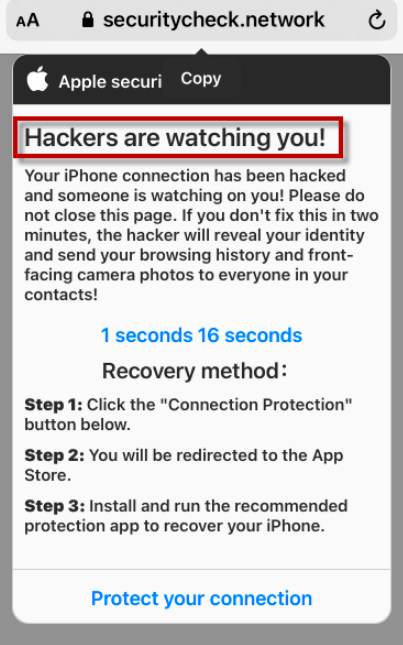Was ist “Hacker beobachten dich!” POP-UP-Betrug (Mac)?
Hackers Are Watching You! POP-UP Scam (Mac) ist eine irreführende Warnung, die Benutzer fälschlicherweise darüber informiert, dass ihre Apple-Geräte gehackt wurden. Wenn Sie häufig fragwürdige Websites besuchen, stoßen Sie möglicherweise häufig auf diese und ähnliche Popup-Warnungen. Während es für einige Benutzer alarmierend erscheinen mag, ist die Warnung völlig falsch. Diese und ähnliche Warnungen werden häufig verwendet, um Benutzer dazu zu verleiten, unnötige Apps zu installieren und ihre persönlichen/sensiblen/finanziellen Informationen bereitzustellen. Während die Warnungen behaupten, Sicherheits-Apps anzubieten, vertrauen Sie ihnen nicht, um Ihnen einen sicheren Download zur Verfügung zu stellen. Sie würden am Ende etwas potenziell bösartiges, wenn nicht gar Malware herunterladen. Wenn Sie auf dieses Popup-Fenster stoßen, schließen Sie einfach das Fenster und fahren Sie normal fort.
Diese gefälschte Viruswarnung behauptet, dass “Ihre Apple iPhone-Verbindung gehackt wurde und jemand auf Sie schaut!”. Wenn Sie nicht innerhalb der nächsten zwei Minuten handeln, werden Hacker angeblich Ihre Identität preisgeben und Ihren Browserverlauf und Ihre Frontkamerafotos an Personen in Ihren Kontakten senden. Der gefälschte Alarm beinhaltet auch einen 2-minütigen Countdown, der im Wesentlichen eine Panikmache ist. Wenn Benutzer mit einem Zeitdruck konfrontiert sind, ist es wahrscheinlicher, dass sie schnell handeln und die Situation nicht überdenken. Der Zweck dieser gefälschten Warnung besteht darin, Benutzer davon zu überzeugen, auf die Schaltfläche “Verbindung schützen” zu klicken. Das Pop-up würde Sie auf fragwürdige Websites umleiten, auf denen Sie wahrscheinlich aufgefordert werden, Ihre persönlichen und sogar finanziellen Informationen anzugeben.
Wenn es nicht bereits offensichtlich ist, ist diese iPhone-Warnung völliger Unsinn. In erster Linie zeigt die Tatsache, dass sie in Ihrem Browser angezeigt wird, an, dass die Warnung nicht echt ist. Malware kann von Browsern nicht erkannt werden, weder auf Computern noch auf Smartphones. So können Sie in Zukunft alle Virenwarnungen ignorieren, die in Ihrem Browser angezeigt werden. Zweitens macht der Inhalt der Warnung überhaupt keinen Sinn. Darüber hinaus zeigt Apple auf iPhones keine Sicherheitswarnungen wie diese an. Darüber hinaus sind Sätze wie “Ihre Apple iPhone-Verbindung wurde gehackt und jemand beobachtet Sie!” nicht wirklich logisch. Diese Behauptungen sind lediglich eine Panikmache, die von Betrügern verwendet wird, um Benutzer so zu alarmieren, dass sie weiter mit dem Alarm interagieren können.
Es gibt viele verschiedene Variationen dieser Betrügereien, so dass es nicht sicher ist, was passieren würde, wenn Sie mit dem Pop-up interagieren und auf die Schaltfläche “Verbindung schützen” klicken würden. Sie würden wahrscheinlich auf höchst fragwürdige Websites weitergeleitet, die Sie entweder auffordern, etwas zu installieren, oder Ihre persönlichen Daten / Anmeldeinformationen wünschen. Beispielsweise werden Sie möglicherweise aufgefordert, ein Abonnement für eine App zu erwerben. Wenn Sie auf diese Art von Betrug hereinfallen, werden Ihre Zahlungskarteninformationen an die Cyberkriminellen gesendet, die diesen Betrug betreiben.
Möglicherweise stoßen Sie auch auf ähnliche Warnungen mit Telefonnummern, die darauf angezeigt werden. Warnungen mit Telefonnummern werden normalerweise als Betrug mit technischem Support bezeichnet. Diese Betrügereien zielen in der Regel darauf ab, Opfer dazu zu bringen, gefälschte technische Supportnummern anzurufen, damit Betrüger Hunderte von Dollar von ihnen stehlen können.
Was verursacht Weiterleitungen zu diesen Betrügereien?
Wenn Sie risikoreiche Websites besuchen, werden diese Weiterleitungen wahrscheinlich ausgelöst. Bestimmte Websites gelten aufgrund der von ihnen gehosteten Anzeigen und der von ihnen ausgelösten Weiterleitungen als risikoreich. Websites mit pornografischen oder raubkopierten Inhalten sind beispielsweise besonders risikoreich. Beim Besuch solcher Websites kann das Klicken auf etwas eine Weiterleitung auslösen. Auf iPhones gibt es nicht viel, was Sie tun können, um diese Pop-ups zu verhindern, daher müssen Sie beim Surfen auf Websites, von denen Sie wissen, dass sie ein hohes Risiko darstellen, sehr vorsichtig sein. Obwohl die meisten dieser Anzeigen und Weiterleitungen nicht gefährlich sind, solange Sie nicht mit ihnen interagieren.
Auf Ihrem iPhone können Sie einige Einstellungen ändern, um diese spezifischen Pop-ups zu blockieren, obwohl die Funktion leider nicht perfekt ist.
Hackers Are Watching You! POP-UP Scam (Mac) Entfernung
Diese Pop-ups sind nicht gefährlich, solange Sie nicht mit ihnen interagieren, also wenn Sie jemals auf die Hacker stoßen, beobachten Sie Sie! POP-UP, während Sie auf Ihrem iPhone surfen, können Sie einfach das Fenster schließen. Bis zu einem gewissen Grad können Sie diese Pop-ups stoppen, indem Sie die Funktion “Pop-ups blockieren” in den Einstellungen Ihres iPhones aktivieren. Leider wird dies die Pop-ups nicht vollständig blockieren, obwohl es sie reduzieren wird. Aber nicht risikoreiche Websites zu besuchen, ist der beste Weg, um unerwünschte Pop-ups und Weiterleitungen zu verhindern.
Öffnen Sie auf Ihrem iPhone Einstellungen, dann Safari und schalten Sie die Funktion Pop-ups blockieren ein. Scrollen Sie in denselben Safari-Einstellungen nach unten zu Erweitert, klicken Sie auf Website-Daten und dann auf Alle Website-Daten entfernen. Download Removal-Toolto scan for Hackers Are Watching You! POP-UP Scam (Mac)Use our recommended removal tool to scan for Hackers Are Watching You! POP-UP Scam (Mac). Trial version of provides detection of computer threats like Hackers Are Watching You! POP-UP Scam (Mac) and assists in its removal for FREE. You can delete detected registry entries, files and processes yourself or purchase a full version. More information about SpyWarrior and Uninstall Instructions. Please review SpyWarrior EULA and Privacy Policy. SpyWarrior scanner is free. If it detects a malware, purchase its full version to remove it.Offers

WiperSoft Details überprüfen WiperSoft ist ein Sicherheitstool, die bietet Sicherheit vor potenziellen Bedrohungen in Echtzeit. Heute, viele Benutzer neigen dazu, kostenlose Software aus dem Intern ...
Herunterladen|mehr


Ist MacKeeper ein Virus?MacKeeper ist kein Virus, noch ist es ein Betrug. Zwar gibt es verschiedene Meinungen über das Programm im Internet, eine Menge Leute, die das Programm so notorisch hassen hab ...
Herunterladen|mehr


Während die Schöpfer von MalwareBytes Anti-Malware nicht in diesem Geschäft für lange Zeit wurden, bilden sie dafür mit ihren begeisterten Ansatz. Statistik von solchen Websites wie CNET zeigt, d ...
Herunterladen|mehr
Quick Menu
Schritt 1. Deinstallieren Sie Hackers Are Watching You! POP-UP Scam (Mac) und verwandte Programme.
Entfernen Hackers Are Watching You! POP-UP Scam (Mac) von Windows 8
Rechtsklicken Sie auf den Hintergrund des Metro-UI-Menüs und wählen sie Alle Apps. Klicken Sie im Apps-Menü auf Systemsteuerung und gehen Sie zu Programm deinstallieren. Gehen Sie zum Programm, das Sie löschen wollen, rechtsklicken Sie darauf und wählen Sie deinstallieren.


Hackers Are Watching You! POP-UP Scam (Mac) von Windows 7 deinstallieren
Klicken Sie auf Start → Control Panel → Programs and Features → Uninstall a program.


Löschen Hackers Are Watching You! POP-UP Scam (Mac) von Windows XP
Klicken Sie auf Start → Settings → Control Panel. Suchen Sie und klicken Sie auf → Add or Remove Programs.


Entfernen Hackers Are Watching You! POP-UP Scam (Mac) von Mac OS X
Klicken Sie auf Go Button oben links des Bildschirms und wählen Sie Anwendungen. Wählen Sie Ordner "Programme" und suchen Sie nach Hackers Are Watching You! POP-UP Scam (Mac) oder jede andere verdächtige Software. Jetzt der rechten Maustaste auf jeden dieser Einträge und wählen Sie verschieben in den Papierkorb verschoben, dann rechts klicken Sie auf das Papierkorb-Symbol und wählen Sie "Papierkorb leeren".


Schritt 2. Hackers Are Watching You! POP-UP Scam (Mac) aus Ihrem Browser löschen
Beenden Sie die unerwünschten Erweiterungen für Internet Explorer
- Öffnen Sie IE, tippen Sie gleichzeitig auf Alt+T und wählen Sie dann Add-ons verwalten.


- Wählen Sie Toolleisten und Erweiterungen (im Menü links). Deaktivieren Sie die unerwünschte Erweiterung und wählen Sie dann Suchanbieter.


- Fügen Sie einen neuen hinzu und Entfernen Sie den unerwünschten Suchanbieter. Klicken Sie auf Schließen. Drücken Sie Alt+T und wählen Sie Internetoptionen. Klicken Sie auf die Registerkarte Allgemein, ändern/entfernen Sie die Startseiten-URL und klicken Sie auf OK.
Internet Explorer-Startseite zu ändern, wenn es durch Virus geändert wurde:
- Drücken Sie Alt+T und wählen Sie Internetoptionen .


- Klicken Sie auf die Registerkarte Allgemein, ändern/entfernen Sie die Startseiten-URL und klicken Sie auf OK.


Ihren Browser zurücksetzen
- Drücken Sie Alt+T. Wählen Sie Internetoptionen.


- Öffnen Sie die Registerkarte Erweitert. Klicken Sie auf Zurücksetzen.


- Kreuzen Sie das Kästchen an. Klicken Sie auf Zurücksetzen.


- Klicken Sie auf Schließen.


- Würden Sie nicht in der Lage, Ihren Browser zurücksetzen, beschäftigen Sie eine seriöse Anti-Malware und Scannen Sie Ihren gesamten Computer mit ihm.
Löschen Hackers Are Watching You! POP-UP Scam (Mac) von Google Chrome
- Öffnen Sie Chrome, tippen Sie gleichzeitig auf Alt+F und klicken Sie dann auf Einstellungen.


- Wählen Sie die Erweiterungen.


- Beseitigen Sie die Verdächtigen Erweiterungen aus der Liste durch Klicken auf den Papierkorb neben ihnen.


- Wenn Sie unsicher sind, welche Erweiterungen zu entfernen sind, können Sie diese vorübergehend deaktivieren.


Google Chrome Startseite und die Standard-Suchmaschine zurückgesetzt, wenn es Straßenräuber durch Virus war
- Öffnen Sie Chrome, tippen Sie gleichzeitig auf Alt+F und klicken Sie dann auf Einstellungen.


- Gehen Sie zu Beim Start, markieren Sie Eine bestimmte Seite oder mehrere Seiten öffnen und klicken Sie auf Seiten einstellen.


- Finden Sie die URL des unerwünschten Suchwerkzeugs, ändern/entfernen Sie sie und klicken Sie auf OK.


- Klicken Sie unter Suche auf Suchmaschinen verwalten. Wählen (oder fügen Sie hinzu und wählen) Sie eine neue Standard-Suchmaschine und klicken Sie auf Als Standard einstellen. Finden Sie die URL des Suchwerkzeuges, das Sie entfernen möchten und klicken Sie auf X. Klicken Sie dann auf Fertig.




Ihren Browser zurücksetzen
- Wenn der Browser immer noch nicht die Art und Weise, die Sie bevorzugen funktioniert, können Sie dessen Einstellungen zurücksetzen.
- Drücken Sie Alt+F.


- Drücken Sie die Reset-Taste am Ende der Seite.


- Reset-Taste noch einmal tippen Sie im Bestätigungsfeld.


- Wenn Sie die Einstellungen nicht zurücksetzen können, kaufen Sie eine legitime Anti-Malware und Scannen Sie Ihren PC.
Hackers Are Watching You! POP-UP Scam (Mac) aus Mozilla Firefox entfernen
- Tippen Sie gleichzeitig auf Strg+Shift+A, um den Add-ons-Manager in einer neuen Registerkarte zu öffnen.


- Klicken Sie auf Erweiterungen, finden Sie das unerwünschte Plugin und klicken Sie auf Entfernen oder Deaktivieren.


Ändern Sie Mozilla Firefox Homepage, wenn es durch Virus geändert wurde:
- Öffnen Sie Firefox, tippen Sie gleichzeitig auf Alt+T und wählen Sie Optionen.


- Klicken Sie auf die Registerkarte Allgemein, ändern/entfernen Sie die Startseiten-URL und klicken Sie auf OK.


- Drücken Sie OK, um diese Änderungen zu speichern.
Ihren Browser zurücksetzen
- Drücken Sie Alt+H.


- Klicken Sie auf Informationen zur Fehlerbehebung.


- Klicken Sie auf Firefox zurücksetzen - > Firefox zurücksetzen.


- Klicken Sie auf Beenden.


- Wenn Sie Mozilla Firefox zurücksetzen können, Scannen Sie Ihren gesamten Computer mit einer vertrauenswürdigen Anti-Malware.
Deinstallieren Hackers Are Watching You! POP-UP Scam (Mac) von Safari (Mac OS X)
- Menü aufzurufen.
- Wählen Sie "Einstellungen".


- Gehen Sie zur Registerkarte Erweiterungen.


- Tippen Sie auf die Schaltfläche deinstallieren neben den unerwünschten Hackers Are Watching You! POP-UP Scam (Mac) und alle anderen unbekannten Einträge auch loswerden. Wenn Sie unsicher sind, ob die Erweiterung zuverlässig ist oder nicht, einfach deaktivieren Sie das Kontrollkästchen, um es vorübergehend zu deaktivieren.
- Starten Sie Safari.
Ihren Browser zurücksetzen
- Tippen Sie auf Menü und wählen Sie "Safari zurücksetzen".


- Wählen Sie die gewünschten Optionen zurücksetzen (oft alle von ihnen sind vorausgewählt) und drücken Sie Reset.


- Wenn Sie den Browser nicht zurücksetzen können, Scannen Sie Ihren gesamten PC mit einer authentischen Malware-Entfernung-Software.
Site Disclaimer
2-remove-virus.com is not sponsored, owned, affiliated, or linked to malware developers or distributors that are referenced in this article. The article does not promote or endorse any type of malware. We aim at providing useful information that will help computer users to detect and eliminate the unwanted malicious programs from their computers. This can be done manually by following the instructions presented in the article or automatically by implementing the suggested anti-malware tools.
The article is only meant to be used for educational purposes. If you follow the instructions given in the article, you agree to be contracted by the disclaimer. We do not guarantee that the artcile will present you with a solution that removes the malign threats completely. Malware changes constantly, which is why, in some cases, it may be difficult to clean the computer fully by using only the manual removal instructions.